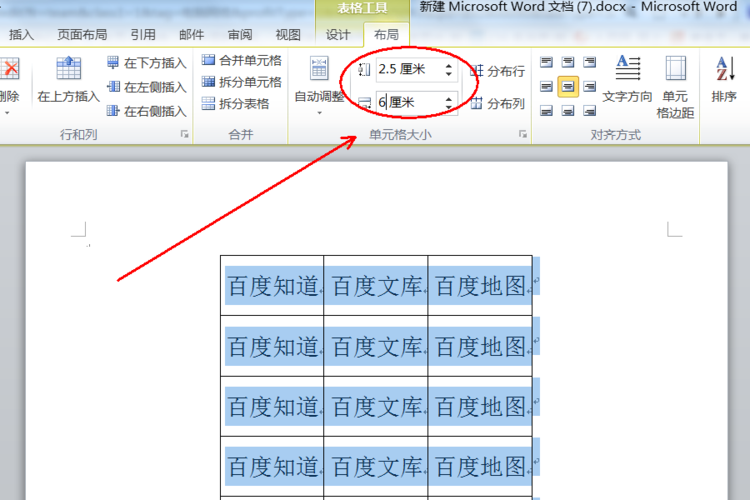在Microsoft Word中,表格是一种常用的功能,用于组织和展示数据,有时候我们需要对表格进行调整,以适应文档的布局或满足特定的格式要求,本文将详细介绍如何在Word中调整表格的各种方法。
我们需要了解Word中的表格工具,当你选中一个表格时,Word的顶部会出现一个新的工具栏,这就是“表格工具”,在这个工具栏中,你可以找到各种调整表格的工具,包括插入、删除、合并、拆分单元格,以及调整行高、列宽等。
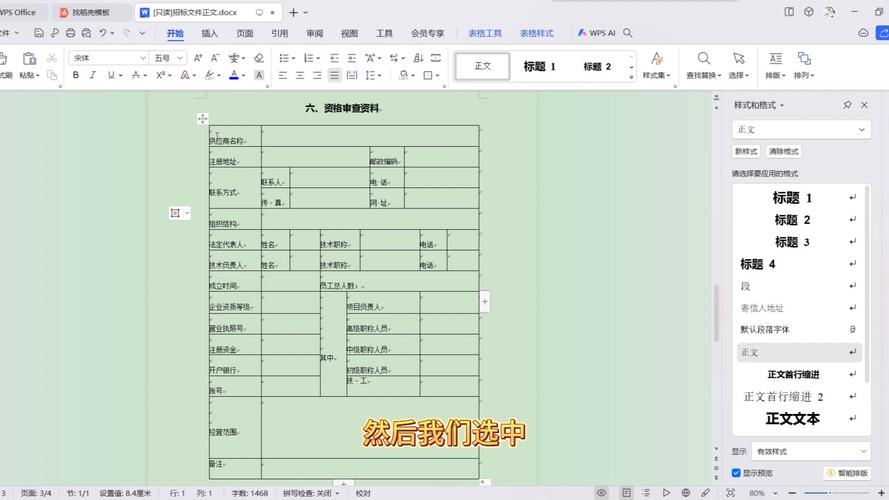
我们来看看如何调整表格的大小,你可以通过拖动表格的边缘来改变其大小,如果你想要更精确地控制表格的大小,你可以在“表格工具”的“布局”选项卡中找到“属性”按钮,然后在弹出的对话框中输入你想要的宽度和高度。
我们来看看如何调整表格的行高和列宽,你可以通过拖动行或列的边缘来改变其高度或宽度,如果你想要所有的行或列都有相同的高度或宽度,你可以在“表格工具”的“布局”选项卡中找到“分布行”或“分布列”按钮,然后选择“平均分布”。
你还可以通过合并或拆分单元格来调整表格的结构,如果你想要创建一个跨多列的单元格,你可以选中这些列,然后在“表格工具”的“布局”选项卡中点击“合并单元格”按钮,同样,如果你想要在一个单元格中创建多个行或列,你可以选中这个单元格,然后在“表格工具”的“布局”选项卡中点击“拆分单元格”按钮。
我们来看看如何调整表格的文字方向和对齐方式,你可以通过点击单元格,然后在“表格工具”的“布局”选项卡中选择“文字方向”和“对齐方式”来进行调整。
Word提供了丰富的工具和选项来帮助你调整表格,通过熟练使用这些工具,你可以创建出既美观又实用的表格。
相关问答FAQs:
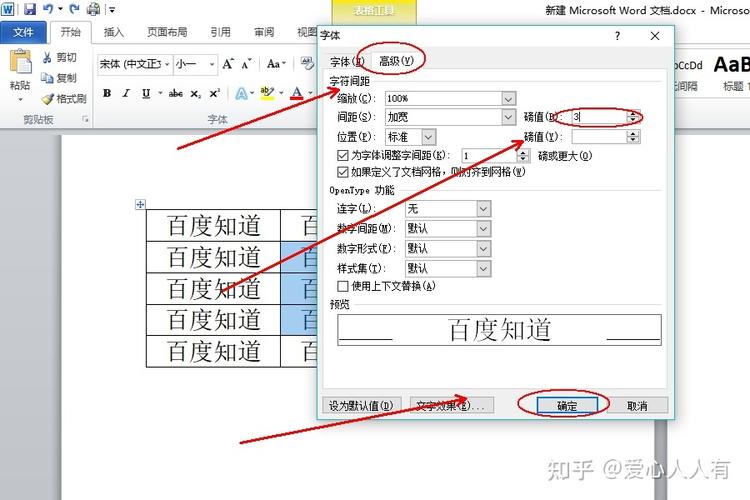
问题1:如何在Word中调整表格的行高和列宽?
解答:你可以通过拖动行或列的边缘来改变其高度或宽度,如果你想要所有的行或列都有相同的高度或宽度,你可以在“表格工具”的“布局”选项卡中找到“分布行”或“分布列”按钮,然后选择“平均分布”。
问题2:如何在Word中合并或拆分单元格?
解答:如果你想要创建一个跨多列的单元格,你可以选中这些列,然后在“表格工具”的“布局”选项卡中点击“合并单元格”按钮,同样,如果你想要在一个单元格中创建多个行或列,你可以选中这个单元格,然后在“表格工具”的“布局”选项卡中点击“拆分单元格”按钮。
到此,以上就是小编对于word中表格怎么调整的问题就介绍到这了,希望介绍的几点解答对大家有用,有任何问题和不懂的,欢迎各位朋友在评论区讨论,给我留言。